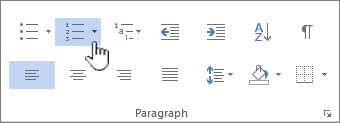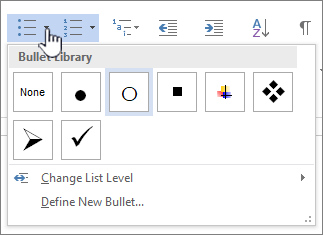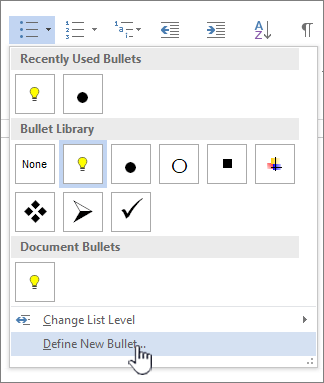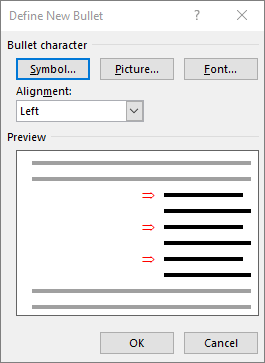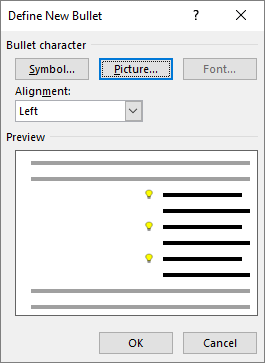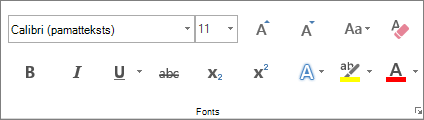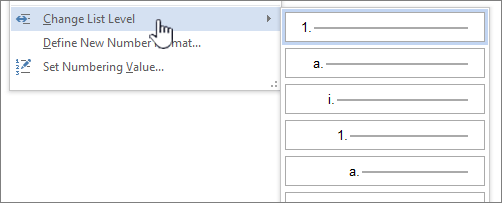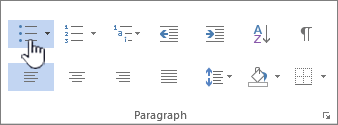Lai mainītu saraksta aizzīmju vai numuru formatējumu, atlasiet jebkuru aizzīmi vai numuru un atlasiet visas saraksta aizzīmes vai numurus. Atlasot tekstu, tiek mainīts gan teksta, gan aizzīmju vai numerācijas formatējums.
Jauna aizzīmju vai numerācijas formāta izvēle
-
Sarakstā atlasiet aizzīmi vai numuru, kuru vēlaties mainīt.
Vairāklīmeņu sarakstā var mainīt formatējumu pa vienam līmenim, sarakstā atlasot vienu aizzīmi vai numuru šajā līmenī.
-
Cilnes Sākums sadaļā Rindkopa atlasiet bultiņu blakus aizzīmes vainumerācija.
-
Sadaļā Aizzīmju bibliotēka vai Numerācijas bibliotēka atlasiet saraksta ar aizzīmēm vai numerāciju formātu.
Jaunas aizzīmes, fonta vai attēla definēšana
Aizzīmes, kas tiek rādītas aizzīmju bibliotēkā, ir Word bibliotēku apakškopa. Tas nozīmē, ka aizzīmēm varat izvēlēties citu rakstzīmi. Piemēram, varat mainīt punktu aizzīmes uz bultiņām vai pat kaut ko, piemēram, eiro vai dolāra rakstzīmi. Varat arī izmantot attēlu, kas atrodas internetā vai datorā.
-
Atlasiet aizzīmi sarakstā, lai atlasītu visas aizzīmes.
-
Atlasiet lejupvērsto bultiņu blakus aizzīmes ikonai.
-
Uznirstošā paneļa apakšdaļā atlasiet Definēt jaunu aizzīmi.
-
Panelī Definēt jaunu aizzīmi veiciet kādu no šīm darbībām:
-
Lai mainītu vai pievienotu rakstzīmi, atlasiet Simbols. Simbolu bibliotēkā izvēlieties rakstzīmi un atlasiet Labi.
Lai mainītu fonta atribūtus pēc jaunas rakstzīmes izvēles, atlasiet Fonts. Mainiet stilu, lielumu un fontu un pēc tam atlasiet Labi.
-
Lai pievienotu attēlu, atlasiet Attēls. Logā Attēlu ievietošana atlasiet No faila attēliem savā datorā vai Bing attēlu meklēšana, lai atrastu attēlu tiešsaistē.
Izvēlieties attēlu, kuru vēlaties izmantot no sava datora, vai Bing meklēšanu un pēc tam atlasiet Atvērt vai Ievietot.
-
-
Ja jūsu jaunās aizzīmes priekšskatījumā izskatās labi, pēc tam atlasiet Labi.
Aizzīmju vai numerācijas fonta formāta, krāsas vai lieluma maiņa sarakstā
Fontus ar aizzīmēm un numurētus fontus, krāsas un lielumu kontrolē atribūti Fonts. Varat mainīt aizzīmju vai numerācijas teksta formatējumu sarakstā, neveicot izmaiņas saraksta tekstā. Piemēram, varat formatēt numurus vai aizzīmes ar fonta krāsu, kas atšķiras no saraksta teksta krāsas.
-
Atlasiet aizzīmi vai numuru sarakstā.
Tiek atlasītas visas sarakstā savienotās aizzīmes vai numerācija.
-
Cilnes Sākums grupā Fonts veiciet nepieciešamās izmaiņas.
Piemēram, atlasiet bultiņu blakus Fonta krāsa un pēc tam atlasiet krāsu, kuru vēlaties izmantot.
Varat viegli mainīt saraksta vienuma līmeni.
-
Atlasiet aizzīmi vai numuru, kas ir pārvietots ārpus pozīcijas.
-
Cilnes Sākums sadaļā Rindkopa atlasiet bultiņu blakus aizzīmes vainumerācija.
-
Norādiet uz Mainīt saraksta līmeni un pēc tam atlasiet līmeni, kuru vēlaties mainīt.
-
Sarakstā atlasiet aizzīmi vai numuru, kuru vēlaties mainīt.
Atlasot aizzīmi vai numuru automātiski atpazītā sarakstā ar aizzīmēm vai numurētā sarakstā, tiek atlasīts viss saraksts.
-
Cilnes Sākums grupā Rindkopa atlasietAizzīmes vaiNumerācija.
Lai sarakstu mainītu atpakaļ, atlasiet Aizzīmju vai
Vairāklīmeņu sarakstā tiek parādīti saraksta elementi vairākos līmeņos, nevis vienā līmenī.
-
Sarakstā atlasiet aizzīmi vai numuru līmenī, kuru vēlaties mainīt.
Atlasot aizzīmi vai numuru automātiski atpazītā sarakstā ar aizzīmēm vai numurētā sarakstā, tiek atlasīti visi saraksta vienumi, kas atrodas noteiktā līmenī.
Lai visu vairāklīmeņu sarakstu pārvērstu par aizzīmēm vai numerāciju, atlasiet visu sarakstu.
-
Cilnes Sākums grupā Rindkopa atlasietAizzīmes vaiNumerācija.
Lai sarakstu mainītu atpakaļ, atlasiet Saraksta
Saistītās tēmas
Kā izveidot sarakstu ar aizzīmēm vai numurētu sarakstu
Automātisko aizzīmju vai numerācijas ieslēgšana vai izslēgšana
Jaunu aizzīmju, numerācijas un vairāklīmeņu sarakstu definēšana
Atstarpes piemērošana starp saraksta aizzīmi vai numuru un tekstu
Mēs uzklausām jūs!
Vai šis raksts bija noderīgs? Ja tas bija noderīgs, pastāstiet par to šīs lapas apakšā. Ja tas nebija noderīgs, pastāstiet mums, kāda informācija bija maldinoša vai trūka. Lūdzu, Word savu e-pasta un operētājsistēmas versiju, kuru izmantojat. Mēs izmantosim jūsu atsauksmes, lai rūpīgi pārbaudītu faktus, pievienotu informāciju un atjauninātu šo rakstu.